AI绘制清新风格矢量山景画
来源:网络收集 点击: 时间:2024-04-29【导读】:
今天介绍一下如何用AI绘制清新风格矢量山景画。工具/原料moreAI CC 2019方法/步骤1/7分步阅读 2/7
2/7 3/7
3/7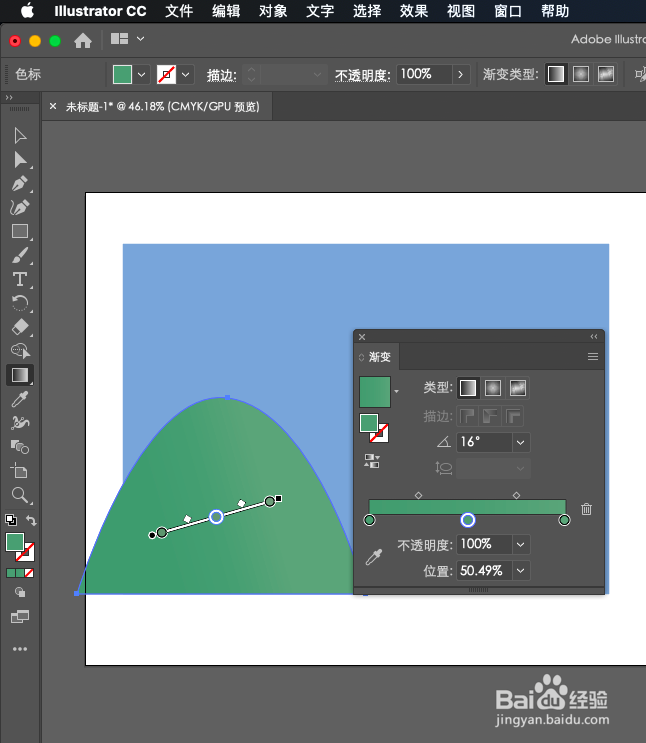 4/7
4/7 5/7
5/7
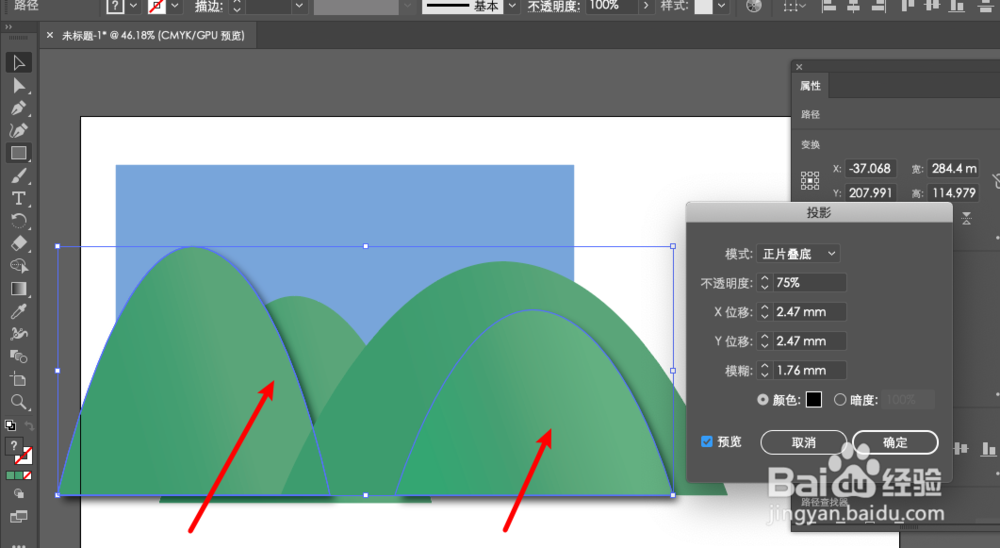 6/7
6/7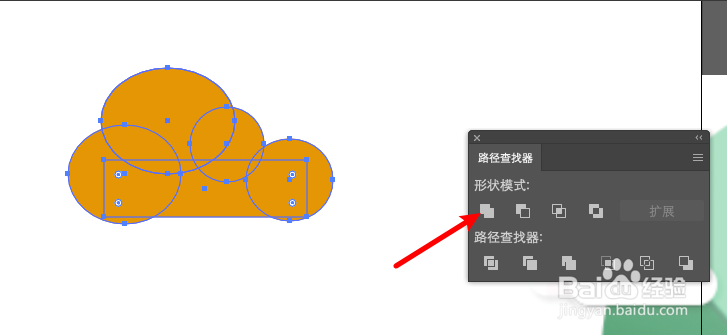 7/7
7/7
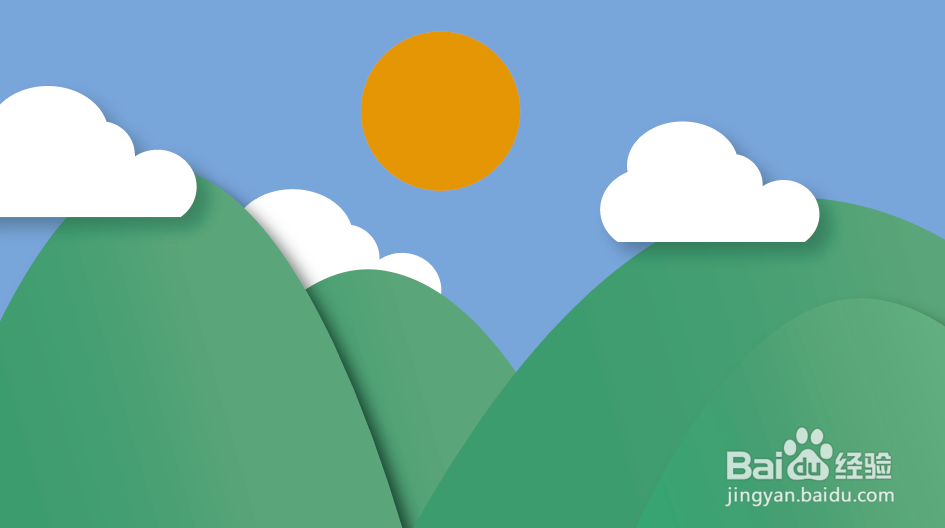 总结1/1
总结1/1
第一步,先画个矩形,填充浅蓝色。
 2/7
2/7第二步,用钢笔工具勾画山体,填充绿色。
 3/7
3/7第三步,选中山体,打开渐变工具,给山添加渐变效果。
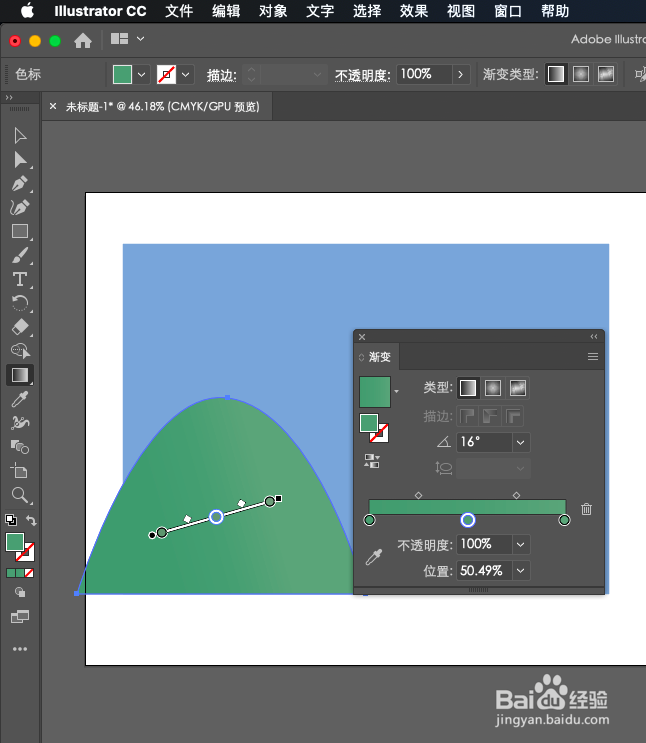 4/7
4/7第四步,同上,用钢笔工具再勾画几个山的形状,同样填充深浅不一的绿色渐变色。
 5/7
5/7第五步,打开属性设置框,给山体添加阴影效果。

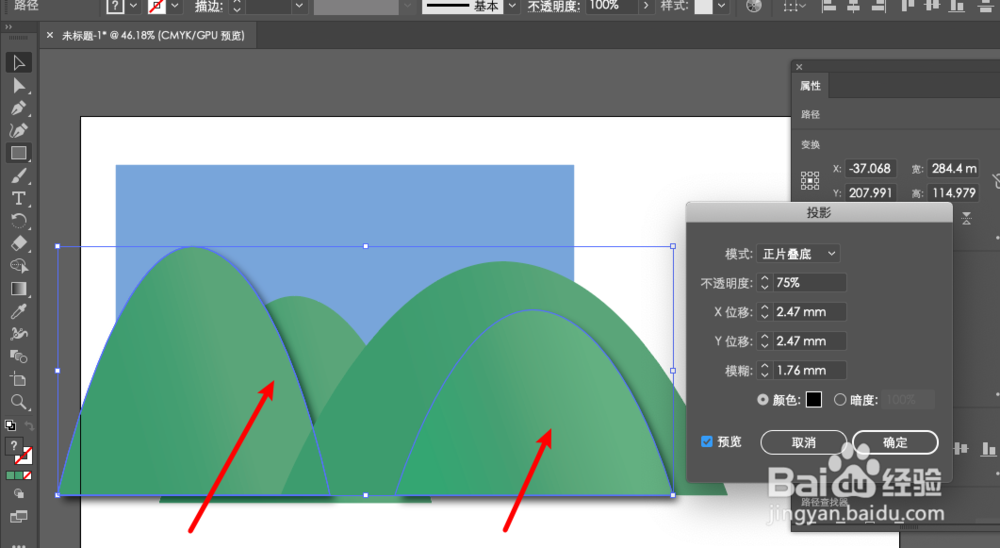 6/7
6/7第六步,画几个椭圆和一个矩形,用路径查找器合并图形,改成白色,做云朵。
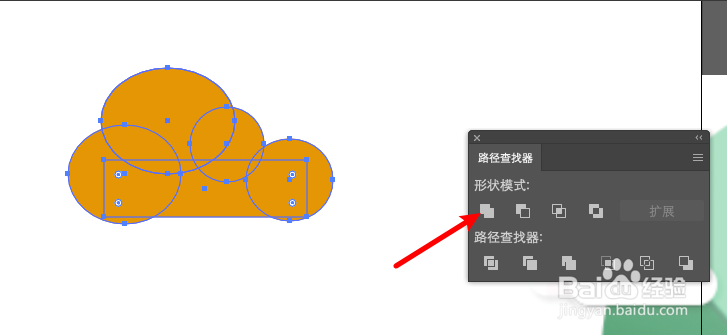 7/7
7/7第七步,放上云朵,画个圆形填充橙色做太阳,全部打包成组。画个矩形做剪切蒙版,完成如图。

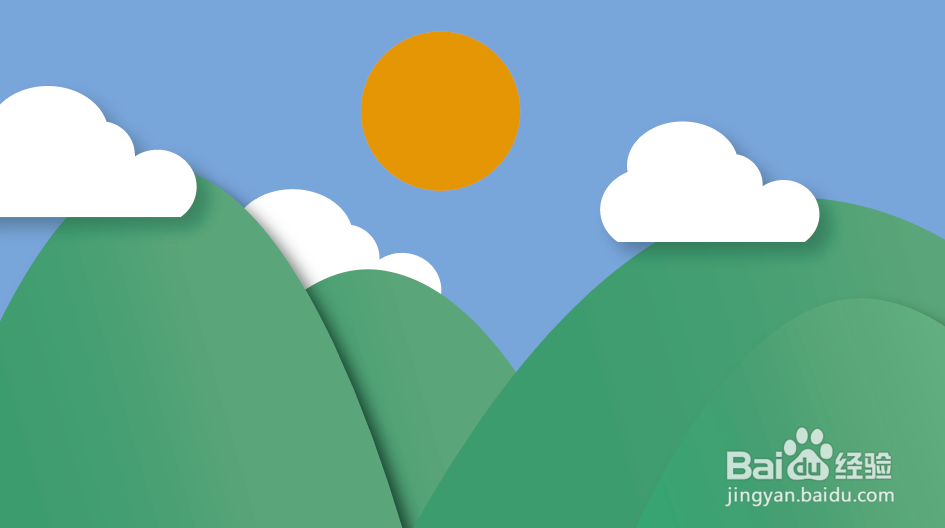 总结1/1
总结1/11、先画个矩形,填充浅蓝色。
2、用钢笔工具勾画山体,填充绿色。
3、选中山体,打开渐变工具,给山添加渐变效果。
4、同上,用钢笔工具再勾画几个山的形状,同样填充深浅不一的绿色渐变色。
5、给山体添加阴影效果。
6、画几个椭圆和一个矩形,用路径查找器合并图形,改成白色,做云朵。
7、放上云朵,画个圆形填充橙色做太阳,全部打包成组。画个矩形做剪切蒙版,完成。
AI矢量山风景AI矢量风景AI绘制风景画AI清新山景版权声明:
1、本文系转载,版权归原作者所有,旨在传递信息,不代表看本站的观点和立场。
2、本站仅提供信息发布平台,不承担相关法律责任。
3、若侵犯您的版权或隐私,请联系本站管理员删除。
4、文章链接:http://www.1haoku.cn/art_623650.html
上一篇:美篇在哪里看浏览量
下一篇:怎样给支付宝蚂蚁庄园的小鸡“穿衣服”
 订阅
订阅